PPT(파워포인트)는 개인 간의 의견 교환부터 비즈니스까지 모든 정보를 꽉꽉 알차게 눌러 담은 text와 이미지로 이루어진 PPT는 학생부터 직장인까지 모두에게 효과적인 수단입니다. 작종 효과, 템플릿을 이용허거나 영상, 사진 넣는 작업으로 PPT의 내용을 풍부시킬 수 있습니다.
또한 어떤 때는 비즈니스나 프로젝트에 제품이나 서비스의 홍보, 회사 소개, 프로젝트 진행 과정 등을 시각적으로 보여줄 필요가 있을 수 있습니다. 이런 경우 사진, 영상 등 파일을 슬라이드 영상으로 만들어 실현할 수 있습니다. 아래와 같이 슬라이드 영상 혹은 파워포인트 영상 만드는 방법을 소개드리겠습니다.
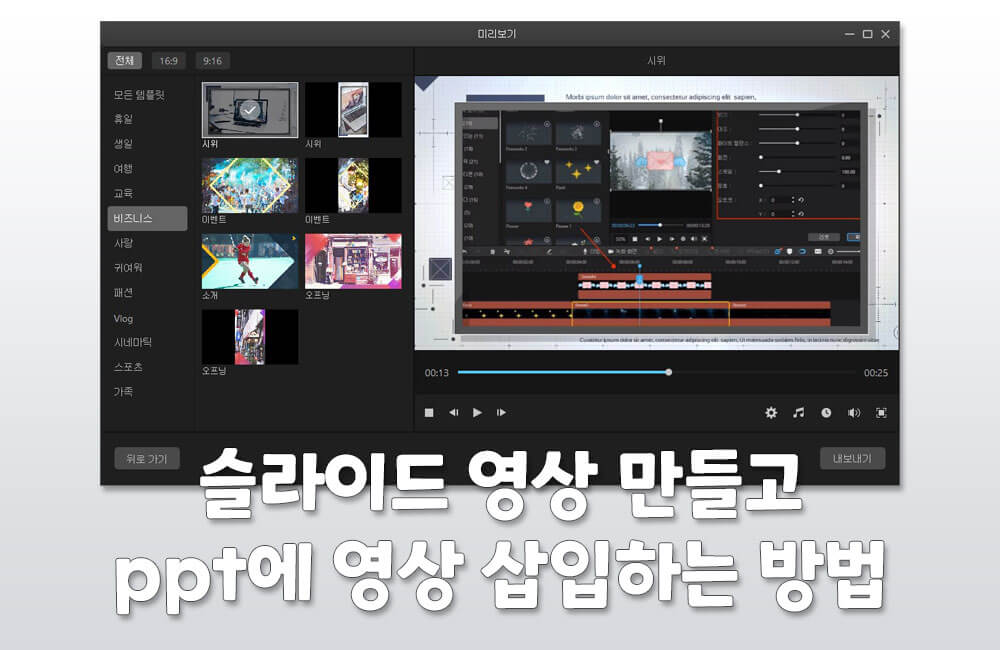
1 부: 슬라이드 영상 만드는 방법
1. iMyFone Filme로 원클릭 사진 및 PPT 슬라이드 영상 만들기
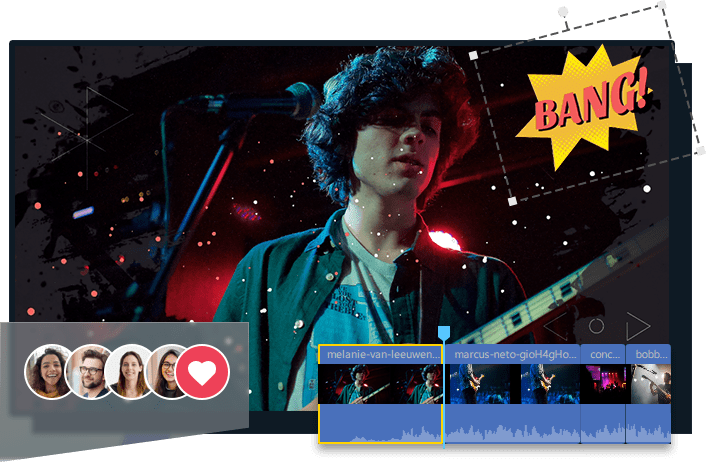
사진 슬라이드쇼를 만들려면 영상 편집 프로그램인 iMyFone Filme(아이마이폰 필르메)를 이용할 수 있습니다. 텍스트, 음악, 효과, 필터, 전환 등 다양한 편집 기능을 제공하여 동영상에 창의적인 요소를 추가할 수 있고 다양한 템플릿을 활용하여 전문적인 수준의 동영상도 만들 수 있습니다.
아래와 같이 사진/PPT 슬라이드쇼 영상 만드는 단계를 살펴보겠습니다. 참고하세요.
단계1: iMyFone Filme를 설치하고 실행합니다. 화면 하단의 '전자앨범'을 선택합니다.
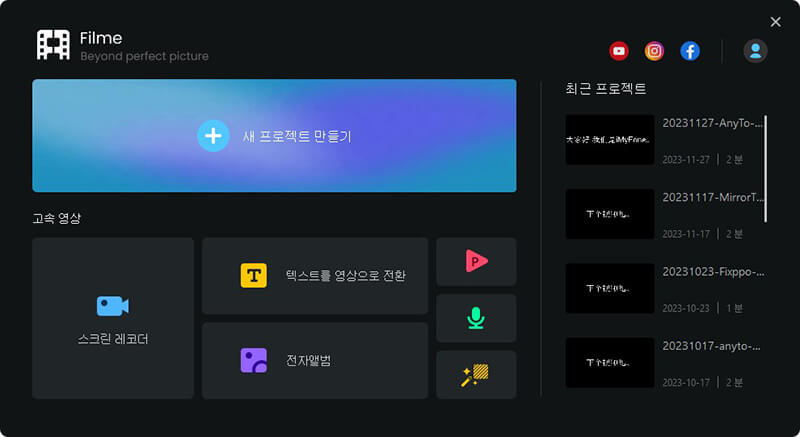
팁
PPT 슬라이드쇼 만들려는 경우 '전자앨범' 대신 'P' 아이콘을 클릭하여 PPT 슬라이드 영상을 만드세요.단계2: 미디어 파일 추가 팝업창이 나타납니다. 만들려는 사진을 가져오고 '다음'을 클릭하세요.
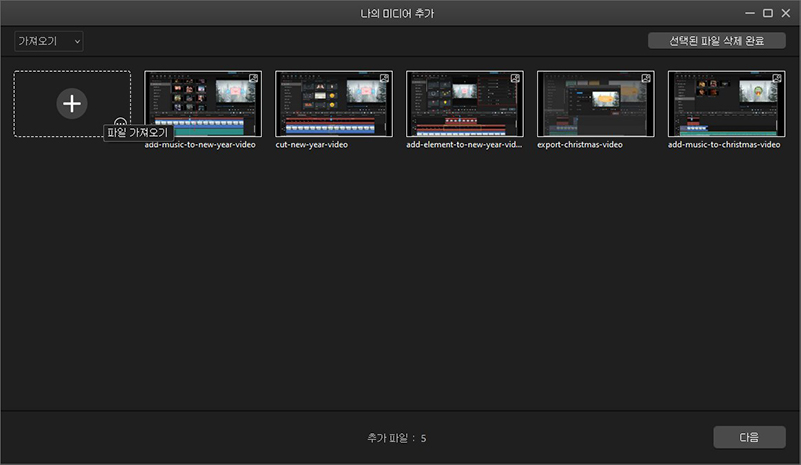
단계3: 원하는 전환 효과 및 스타일을 선택하세요. 설정 완료하면 '내보내기'를 클릭하여 영상을 내보내고 저장하세요.
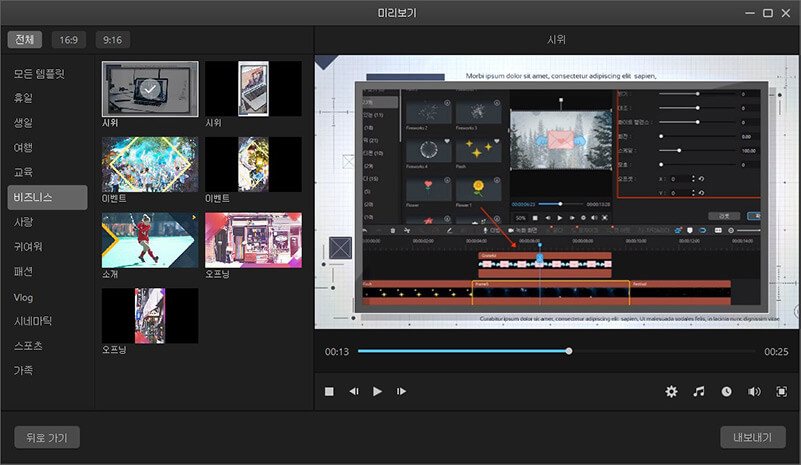
2. Microsoft PowerPoint로 프레젠테이션을 비디오로 변환하기
프레젠테이션을 비디오로 변환하려면 Microsoft PowerPoint의 '비디오 마들기' 기능을 이용할 수도 있습니다. 먼저 PPT 파일을 열고 파일 > 내보내기 > 비디오 만들기를 클릭합니다. 그 다음 '비디오 만들기' 제목 아래에서 비디오의 해상도와 원하는 품질을 선택합니다. 비디오 품질이 높을수록 파일 크기가 커집니다. 마지막으로 "비디오 만들기"를 클릭하여 내보낼 파일 형식이 MPEG-4 비디오 또는 Windows Media 비디오로 설정해주면 완료된 거예요.
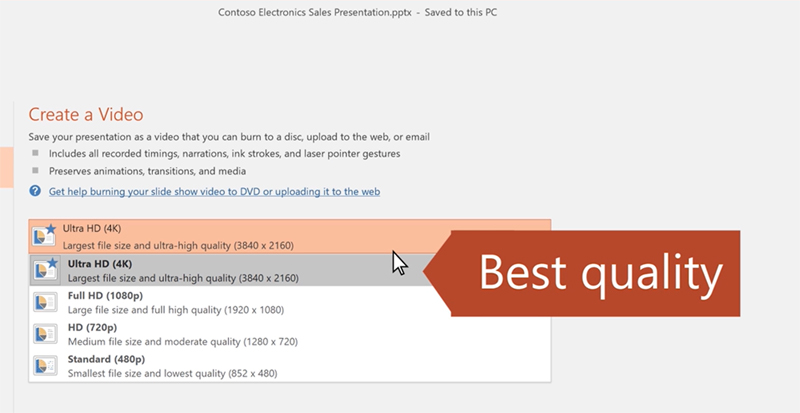
2 부: PPT에 유튜브 등 동영상 넣는 꿀팁
PPT를 제작할 때 동영상을 이용하여 복잡한 주제나 프로세스를 설명하거나 강의해야 할 수 있습니다. 이 경우 PPT에 유튜브 등 동영상을 편하게 삽입할 수 있는 방법을 이용하면 됩니다.
단계1: 먼저 파워포인트 프로그램을 실행하고 새로운 문서 파일을 불러옵니다. 상단 '삽입' 메뉴를 선택한 후 오른쪽 화면에 있는 '비디오' 옵션을 선택합니다.
단계2: 그 다음 '이 디바이스'를 선택해서 PC에 있는 동영상 파일을 가져옵니다. 유튜브 영상 삽입하려면 '온라인 비디오'를 선택하세요.
단계3: 동영상 파일이 불러왔으면 상단에 '재생' 탭을 클릭해서 자동 재생 혹은 페이드인, 아웃, 전체 화면 재생, 반복 재생 등 전시 효과를 설정 가능합니다.
단계4: 마지막으로 상단에 '슬라이드 쇼'를 클릭하여 '현재 슬라이드부터'를 눌러 동영상이 재생이 되는지 확인하세요.
결론
iMyFone Filme(아이마이폰 필르메)는 빠른 전자앨범, PPT 슬라이드 기능을 제공하니 사진 또는 PPT 슬라이드쇼를 간편하게 만들 수 있습니다. 대부분 용도로 사용될 수 있으니 필요가 있으면 꼭 체험해보세요!





